دریافت گواهی امضای الکترونیکی
نحوه دریافت گواهی امضای الکترونیکی
آنچه در این مطلب می خوانید ...
در این مقاله قصد داریم نحوه دریافت گواهی امضای الکترونیکی را به طور کامل و تصویری خدمت شما عزیزان ارائه دهیم.
با عنایت به راه اندازی امکان پرداخت الکترونیک حق الثبت و اخذ گواهی امضای الکترونیکی از تاریخ 1402/02/23 در سامانه جامع ثبت شرکت ها جهت شرکت های با انواع “سهامی خاص“ و “با مسئولیت محدود“
و از تاریخ 1402/03/06 برای شرکت های با انواع “تضامنی“ و “نسبی“ به منظور تایید گواهی تاسیس در دفتر الکترونیکی توسط شخص دارنده حق امضاء بصورت غیر حضوری اقدام نمائید.
روشهای دریافت گواهی امضای الکترونیکی ( جهت امضاء الکترونیک)
برای اخذ گواهی امضای الکترونیکی دو روش زیر وجود دارد:
- روش آنلاین و استفاده از گوشی هوشمند به عنوان توکن
- روش حضوری و دریافت توکن سخت افزاری
۱- روش آنلاین برای دریافت گواهی امضای الکترونیکی
در استفاده از روش آنلاین ابتدا نرم افزار “کلید ثبت” را از لینک “Https://notary-news.ir/?p=9339” دانلود نموده و بر روی گوشی هوشمند با سیستم عامل اندروید نصب نمایید.
(دارندگان گوشی هوشمند با سیستم عامل IOS میبایست از روش حضوری و دریافت توکن سخت افزاری استفاده نمایند)
۱- طبق تصویر، پس از درج کدملی و شماره تلفن همراه شخص صاحب موبایل، فعالسازی را شروع و به مرحله بعد دریافت گواهی امضای الکترونیکی بروید:
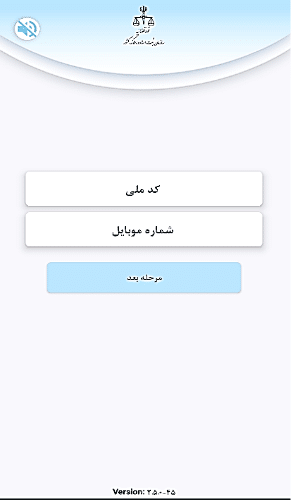
۲- کد تایید احراز هویت که از طریق پیامک به تلفن همراه ارسال می گردد را وارد و دکمه فعال سازی را انتخاب فرمائید.
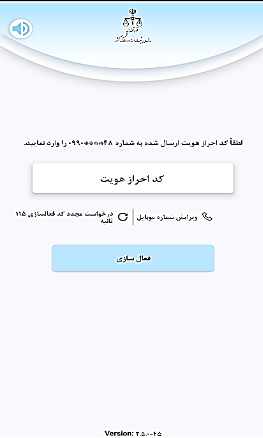
۳- بازنشانی توکن می بایست با انتخاب رمز کاربری و رمز مدیریتی و تکرار آن انجام گردد.
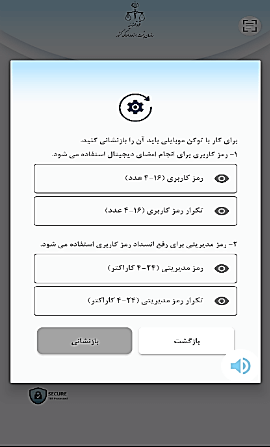
۴- پس از بازنشانی، پیام روبرو مشاهده می گردد. دکمه تایید جهت صدور گواهی امضای الکترونیکی را کلیک نمایید.

۵- طبق تصویر روبرو، نام مرکز صدور گواهی امضای الکترونیکی، گزینه میانی و سردفتران کانون دفتریاران انتخاب گردد.
- در خصوص نام محصول می بایست یکی از سطوح برنز یا نقره انتخاب گردد.
- در صورت انتخاب گزینه برنز، احراز هویت به صورت آنلاین بوده و در صورت انتخاب گزینه نقره، احراز هویت به صورت حضوری انجام می گردد.
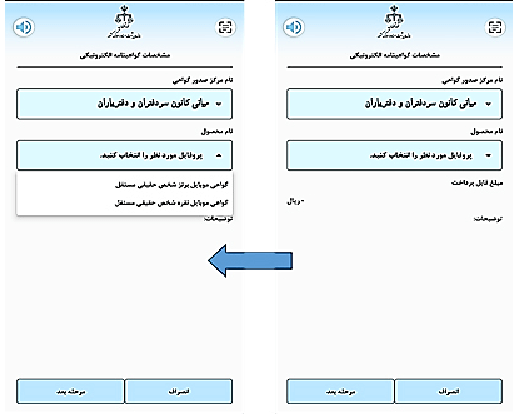
انتخاب سطح برنز
۶- با انتخاب گواهی موبایل برنز شخص حقیقی مستقل، مبلغ قابل پرداخت مطابق تصویر نمایش داده می شود.
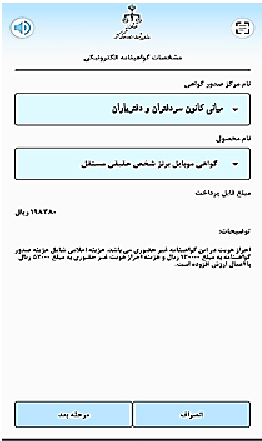
۷- مشخصات متقاضی گواهی امضای الکترونیکی، طبق تصویر روبرو می بایست تکمیل گردد:
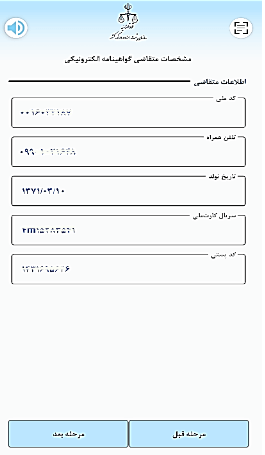 ۸- در مرحله بعد تایید و ثبت مشخصات وارد شده انجام می گیرد.
۸- در مرحله بعد تایید و ثبت مشخصات وارد شده انجام می گیرد.
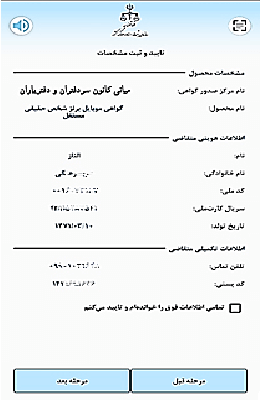
۹- پس از مطالعه مشخصات، دکمه “تمامی اطلاعات فوق را خوانده ام و تایید می کنم” انتخاب گردد.
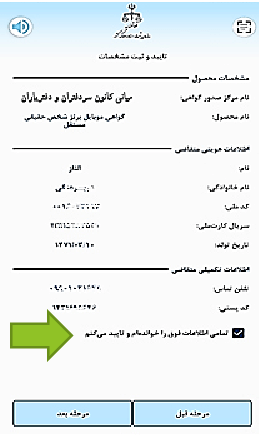
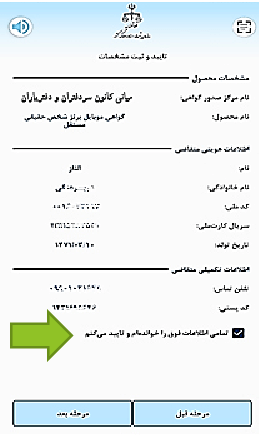 ۱۰- فرایند بررسی مشخصات انجام و یک پیام نمایش داده می شود.
۱۰- فرایند بررسی مشخصات انجام و یک پیام نمایش داده می شود.
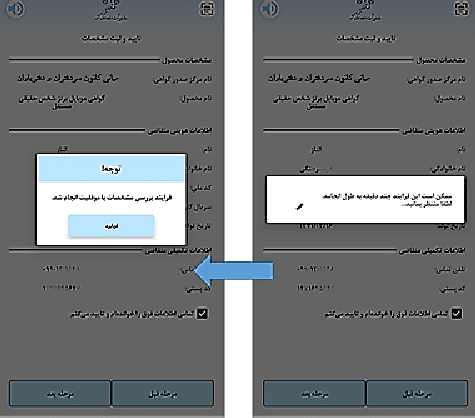
۱۱- وارد مرحله پرداخت هزینه شده و با وارد نمودن اطلاعات کارت بانکی و دریافت رمز پویا، مبلغ خواسته شده را پرداخت نمایید.
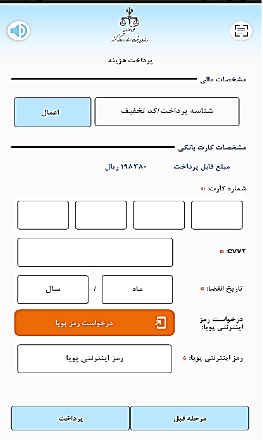
با در اختیار داشتن شناسه پرداخت معتبر، کافی است شناسه را در قسمت“مشخصات مالی” وارد و گزینه اعمال را انتخاب کنید.
۱۲- آخرین مرحله پیش از صدور گواهی احراز هویت چهره می باشد.
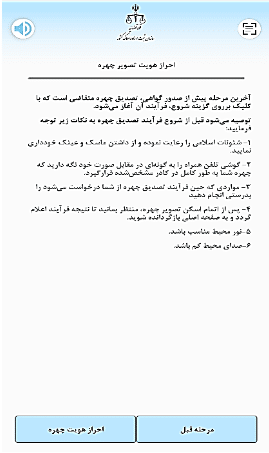
۱۳- مرحله تطبیق تصویر چهره انجام می گردد.
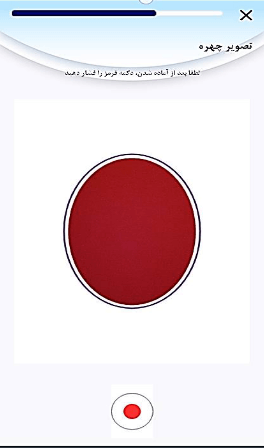
۱۴- مرحله بعد ضبط ویدئویی در زمان خواندن یک جمله تصادفی می باشد.
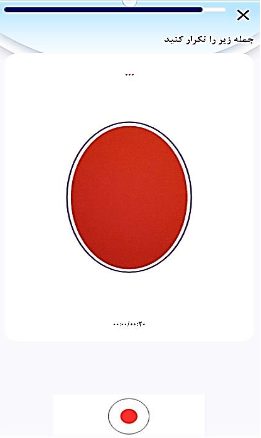
۱۵- با احراز هویت موفق وارد مرحله صدور گواهی امضای الکترونیکی شده و کافی است دکمه صدور گواهی را انتخاب کنید.
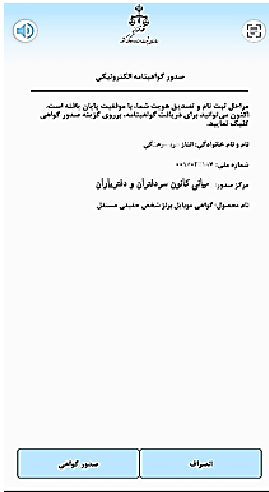
۱۶- نام کاربری که در بند 3 تعریف گردیده می بایست وارد گردد.
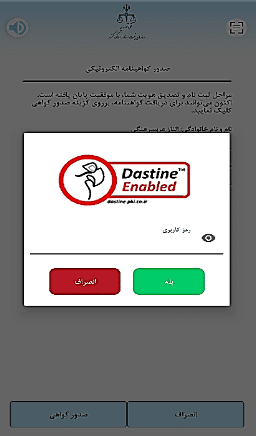
۱۷- مرحله فعال سازی گواهی امضای الکترونیکی مطابق تصویر روبرو مشاهده می گردد.

۱۸-دکمه “فعال سازی” را انتخاب نمایید. تایید مطابق تصویر روبرو قابل مشاهده است.
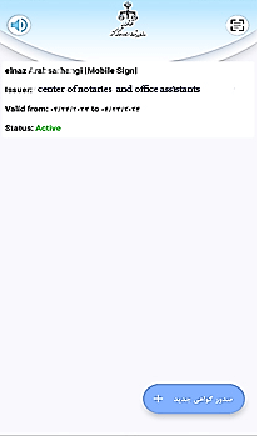
روش نقره ای دریافت گواهی امضای الکترونیکی
در انتخاب این روش پس از درج اطلاعات شخص مطابق بندهای 6 و 7 توضیح داده شده در نوع برنز، با اخذ کد رهگیری جهت احراز هویت حضوری و فعال سازی گواهی امضای الکترونیکی میبایست به یکی از دفاتر پیشخوان دولت مراجعه نماید.
روش حضوری و دریافت توکن سخت افزاری
در استفاده از روش حضوری ، کاربر ابتدا به سامانه www.gica.ir مراجعه و نسبت به ثبت نام غیرحضوری درخواست گواهی امضای الکترونیکی براساس فایلهای راهنمای موجود در سایت مذکور اقدام نماید.
پس از ثبت درخواست و طی نمودن مراحل، کد رهگیری را دریافت نموده و سپس به نزدیکترین دفتر ثبت نام (شامل دفاتر اسناد رسمی یا پیشخوانهای منتخب دولت که در سایت فوق معرفی شده)، جهت دریافت توکن سخت افزاری مراجعه نماید.
راهنمای کامل را از طریق لینک “Https://notary-news.ir/?p=9339” دریافت و مطالعه فرمائید.


چقدر خوب و کامل درباره گواهی امضای الکترونیکی و کلید ثبت توضیح دادید. ممنون
سلام سهراب عزیز
از اینکه مطالب ما مورد پسند شما بود بی نهایت خرسندیم.
پیروز باشید.